1、打开开始菜单,点击windows系统,运行。

2、弹出对话框,输入regedit,点击确定。

3、弹出对话框,展开HKEY_LOCAL_MACHINE项。
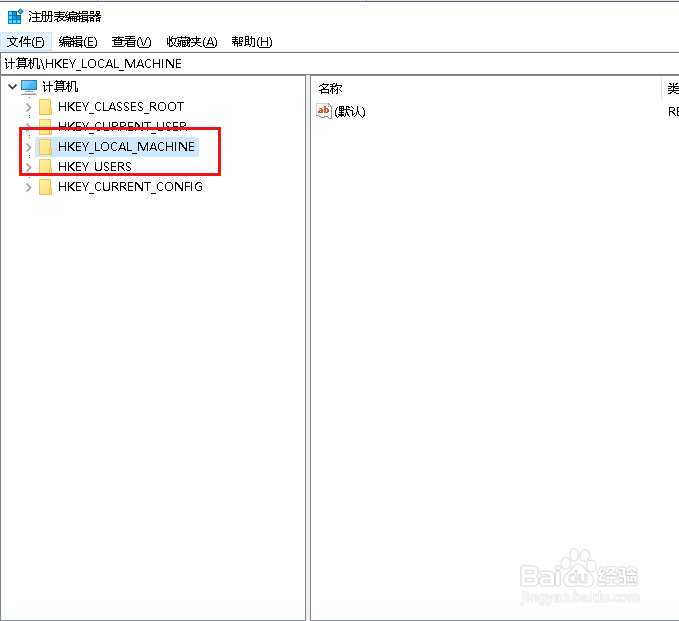
4、展开SOFTWARE项。

5、展开Microsoft项。

6、展开Windows项。
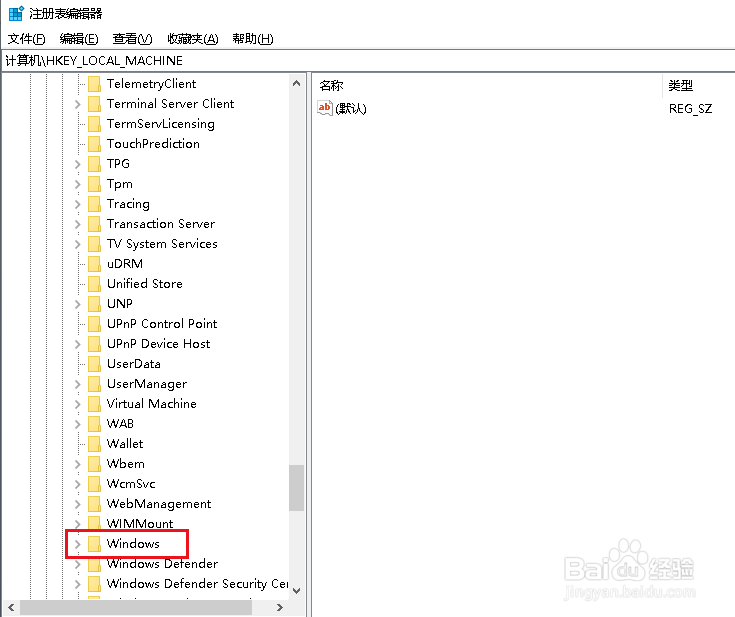
7、展开CurrentVersion项。

8、展开Explorer项。
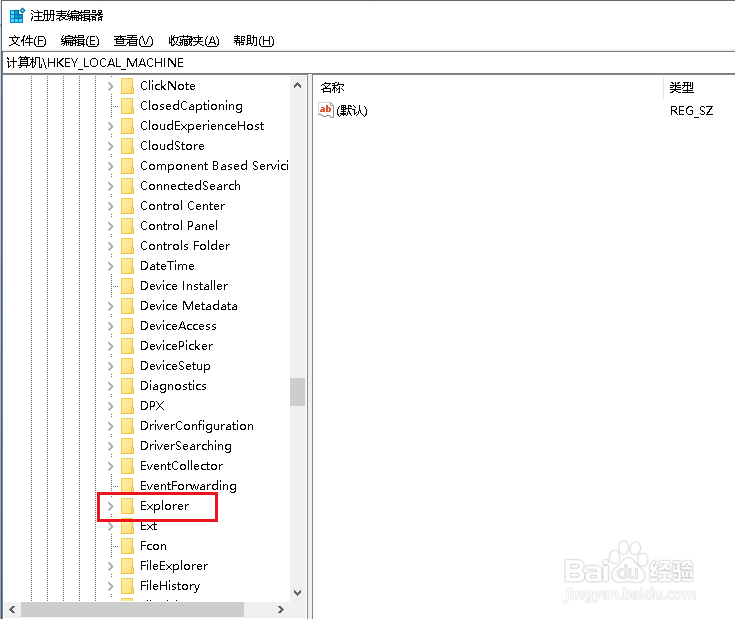
9、在DriveIcons项上右击,点击新建,项。

10、重命名为C,并在上面右击,点击新建,项。注意:这里的C要重命名的磁盘。

11、重命名为DefaultLabel,双击右侧默认值。

12、弹出对话框,将数值数据修改为windows 10,点击确定。关闭对话框,C 盘已经被飒劐土懿重命名为 Windows 10 了。
